Ak pracujete na nejakom vývoji aplikáciíprojekt, po riadku, možno budete chcieť vytvoriť kompletný a podrobný dokument pomocníka, aby vaše publikum pochopilo podstatu aplikácie, uviedlo systémové požiadavky, témy pomoci, problémy a problémy pri riešení problémov atď. Aj keď môžete začať písať pomocnú príručku v ľubovoľnom textovom procesore a potom ho publikovať vo formáte PDF na všeobecnú distribúciu. Ak sa vyžaduje pohodlie a profesionálny spôsob vytvorenia príručky pomoci, HelpNDoc prichádza do hry. Je to jeden bezplatný nástroj, ktorý vám veľmi pomôže pri písaní odbornej príručky pre vašu aplikáciu bez veľkého úsilia.
Rozhranie je dosť smrekové a poskytuje všetkomalé detaily, ktoré by ste si nechceli nechať ujsť. Použitie je tiež veľmi jednoduché, prichádza s plnohodnotným textovým procesorom, ktorý obsahuje všetky možnosti, funkcie a nástroje, ktoré sú nevyhnutné na vytvorenie profesionálnej príručky. Pri prvom použití sa zobrazí výzva na vytvorenie nového projektu. Zadajte vhodný názov projektu, ktorý chcete začať písaním príručky pomoci.
Uvidíte základné možnosti pre novo vytvorenéprojekt, ktorý zahŕňa; Všeobecné nastavenia Windows, HTML a PDF. V časti Všeobecné nastavenie môžete zmeniť názov projektu, pätu / záhlavie autorských práv, predvolenú tému, nastavenie písma atď. V rámci možností systému Windows môžete zmeniť veľkosť a polohu, viditeľné tlačidlá a nastaviť navigačnú tabuľa pomocníka, ktorý vytvárate. Z okna HTML môžete zmeniť text hlavičky, hlavný zástupný symbol obsahu, pätu a TOC. V okne PDF môžete nastaviť rozloženie stránky, režim stránky, umiestnenie okna, nastaviť úroveň kompresie, povoliť šifrovanie atď. Po dokončení všetkých nastavení prejdite na hlavnú navigačnú tablu a začnite písať obsah hlavného dokumentu.
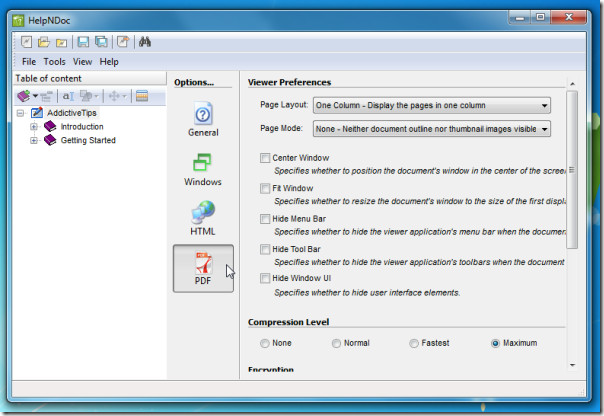
Hlavná navigačná lišta obsahuje všetky základné funkcieprvky príručky pomoci, z ktorých niektoré sú; Vitajte, Čo je nové, Systémové požiadavky, Získanie pomoci atď., Vždy však môžete pravým tlačidlom myši na navigačnej lište vytvoriť novú alebo podradenú tému existujúcej témy a vybrať príslušnú možnosť. Textový procesor bohatý na funkcie je možné vidieť v hlavnom okne, obsahuje takmer každú funkciu významného textového procesora, ako je MS Word atď. Z dolnej časti okna môžete vložiť externý odkaz, ID témy, kontext Počet atď.
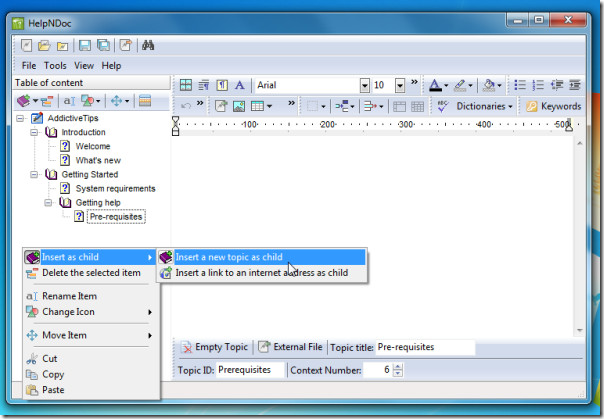
Po vytvorení pomocníka môžete ľahkozostaviť ho do rôznych formátov, ktoré zahŕňajú; CHM, HTML, Report a PDF. Ak chcete publikovať dokument vyhovujúci všetkým zadaným nastaveniam v požadovanom formáte, v ponuke Nástroje kliknite na položku Zkompilovať projekt.
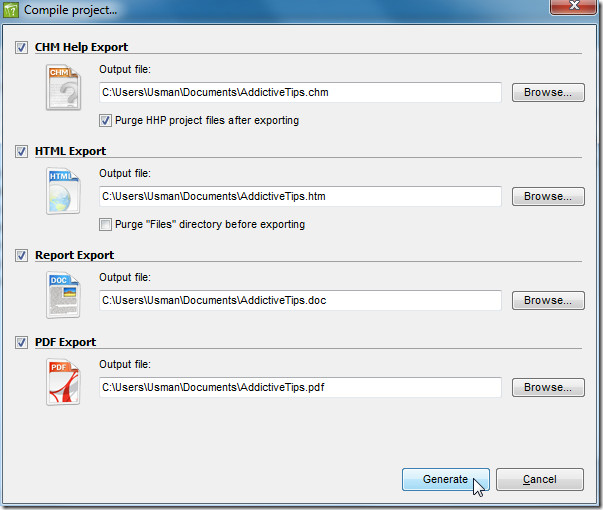
Určite je toho viac, dotkli sme sanajužitočnejšie a najzreteľnejšie vlastnosti a možnosti, ktoré ponúka. Ak plánujete napísať podrobnú dokumentáciu aplikácie, vyskúšajte tento praktický nástroj pre pohodlie.
Funguje na všetkých operačných systémoch Windows vrátane najnovších Windows 7. Testovanie bolo vykonané na systéme Windows 7 x86.
Stiahnite si HelpNDoc













Komentáre